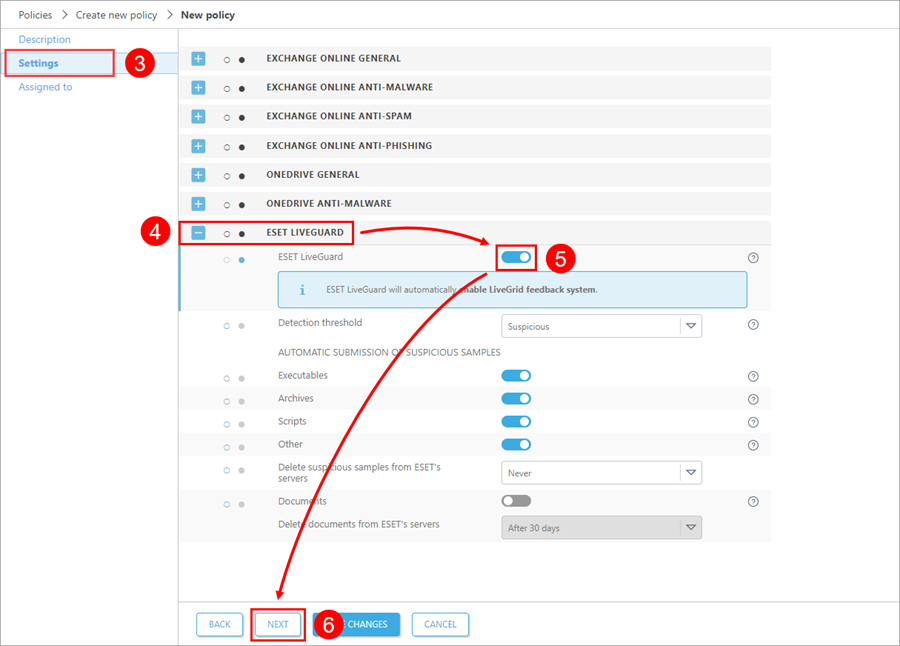تكوين منتج أمان ESET
مستخدمون ESET Cloud Office Security
لاستخدام ESET LiveGuard Advanced في ESET Cloud Office Security، أنشئ سياسة جديدة أو قم بتكوين سياسة موجودة. سيكون هناك حماية إضافية للمستخدمين أو المجموعات المعينة بهذه السياسة.
لمزيدٍ من المعلومات، راجع إعدادات الحماية لـ ESET LiveGuard Advanced والدليل التفصيلي لتمكين ESET LiveGuard Advanced باستخدام ESET Cloud Office Security.
شبكة وحدة تحكم إدارة ESET
لتمكين خدمة ESET LiveGuard Advanced على جهاز عميل، يتعين أن يستوفي المستخدم المتطلبات ويقوم بإنشاء نهج لإعداد الخدمة.
في وحدة تحكم الويب ESET PROTECT، قم بإنشاء نهج جديد أو قم بتحرير نهج موجود وقم بتعيينه على الأجهزة التي تريد استخدام ESET LiveGuard Advanced عليها.
إذا قمت بتمكين ESET LiveGuard Advanced على جهاز لا تكون فيه الخدمة منشطة من قبل الترخيص، فلن يتم تطبيق الإعداد. قد يتم تطبيق إعدادات أخرى في النهج. |
إعدادات ESET LiveGuard Advanced
- ESET PROTECTقم بتسجيل الدخول إلى وحدة تحكم الويب.
- قم بإنشاء سياسة أو تعديلها.
- في قسم الإعدادات، حدد منتجك وانتقل إلى قسم الحماية المستندة إلى السحابة:
المنتج: |
انتقل إلى: |
|---|---|
ESET Endpoint لـ Windows |
وسائل الحماية > الحماية المستندة إلى السحابة |
ESET Mail Security لـ Microsoft Exchange (الإصدار 6+) |
وسائل حماية الجهاز > الحماية المستندة إلى السحابة |
ESET Server Security لـ Microsoft Server (الإصدار 6+) |
وسائل الحماية > الحماية المستندة إلى السحابة |
ESET Endpoint for Linux (V7+) |
محرك الكشف > الحماية المستندة إلى السحابة |
ESET Server/File Security for Linux (V7+) |
محرك الكشف > الحماية المستندة إلى السحابة |
- لتفعيل ESET LiveGuard Advanced، قم بتمكين هذه الإعدادات في قسم الحماية المستندة إلى السحابة:
- تمكين نظام سمعة ESET LiveGrid® (موصى به)
- تمكين نظام الملاحظات ESET LiveGrid®
- تمكين ESET LiveGuard
بدءاً من ESET Endpoint لنظام التشغيل Windows الإصدار 10.1 أو الأحدث، يتم تمكين إرسال المستندات افتراضياً. |
القسم: ESET LiveGrid® |
الوصف |
|---|---|
تمكين نظام سمعة ESET LiveGrid® (موصى به) |
استخدام معلومات السمعة من ESET LiveGrid®. |
تمكين نظام الملاحظات ESET LiveGrid® |
إرسال الملفات المريبة إلى ESET cloud. |
إرسال تقارير الأعطال وبيانات التشخيص |
أرسِل البيانات التشخيصية ذات الصلة بـ ESET LiveGrid® مثل تقارير الأعطال ووحدات تفريغ ذاكرة الوحدات. |
إرسال إحصائيات مجهَّلة |
يجمع معلومات مجهولة المصدر حول الاكتشافات الجديدة على نظامك. |
البريد الإلكتروني لجهة الاتصال (اختياري) |
يُمكن استخدام البريد الإلكتروني لجهة الاتصال للتواصل معك إذا كانت هناك حاجة إلى المزيد من المعلومات للتحليل. |
- يمكنك تحسين الملفات التي يتم إرسالها إلى ESET cloud عندما يتم اكتشاف أو تحديد أنها مشبوهة.
القسم: إرسال عينات |
الوصف والتوصية |
|---|---|
الإرسال اليدوي للعينات |
يتيح خيار إرسال العينات يدوياً إلى ESET (منتجات Windows فقط) |
الإرسال التلقائي للعينات المكتشفة |
حدد نوع العينات التي يتم إرسالها تلقائياً إلى ESET لتحليلها عندما يكتشفها محرك الكشف. |
القابلة للتنفيذ، الأرشيفات، البرامج النصية، أخرى |
حدد أنواع الملفات التي يتم إرسالها تلقائياً إلى ESET cloud لتحليلها إذا لم يكتشفها محرك الكشف المحلي. نوصي بالسماح بإرسال جميع أنواع الملفات. |
رسائل البريد العشوائي المحتملة |
إرسال رسائل البريد الإلكتروني العشوائي المحتملة. إرسال البريد الإلكتروني العشوائي المحتمل. (ESET Endpoint لـ Windows فقط) |
حذف العينات القابلة للتنفيذ والأرشيفات والبرامج النصية وغيرها من العينات ورسائل البريد العشوائي المحتملة من خوادم ESET |
تم القيام بالإجراء بعد التحليل. |
الاستبعادات |
قائمة الامتدادات التي تستبعد الملفات من الإرسال. تتم إضافة الامتدادات بالتنسيق التالي: *.ext? حيث: * ترمز إلى اسم الملف ext ترمز إلى امتداد نوع الملف ?ترمز إلى حرف اختياري واحد. يعد هذا اختيارياً. |
أقصى حجم للعينات (ميجابايت) |
الحد الأقصى لحجم الملف المرسل. |
- قم بإعداد حد الاكتشاف والإجراءات المتخذة بعد أن يكون للملف نتيجة إيجابية أعلى من الحد.
القسم: ESET LiveGuard Advanced |
الوصف والتوصية |
|---|---|
تمكين ESET LiveGuard Advanced |
إرسال ملفات للتحليل في ESET LiveGuard Advanced. |
حالة نتيجة التحليل التي تقوم بتشغيل the الإجراء بعد الاكتشاف. |
|
الإجراء بعد الاكتشاف |
الإجراء الذي يقوم به منتج أمان ESET، إذا كان الملف الذي تم تحليله له نتيجة تساوي أو تزيد عن حد الاكتشاف. |
الحماية الوقائية |
إعداد الحماية الوقائية. يمكنك تمكين تنفيذ الملفات التي لم ينتهِ تحليلها بعد. |
أقصى وقت انتظار للتحليل (دقائق) |
أقصى وقت انتظار لنتيجة التحليل قبل تسليم البريد أو إتاحة الملف الذي تم تنزيله. |
المستندات |
إرسال المستندات. |
حذف المستندات من خوادم ESET |
تم القيام بالإجراء بعد التحليل. |
- قم بإنهاء النهج من خلال تحديد أجهزة الكمبيوتر أو المجموعات المراد تعيينها من قبل النهج. يتم تطبيق الإعدادات بعد النسخ المتماثل التالي بين الخادم والوكلاء (عادة بضع دقائق).